全面解析PE修复完整教程(学会PE修复,轻松解决系统故障和数据恢复问题)
189
2025 / 07 / 23
随着电脑的广泛应用,有时我们会遇到电脑声音出现小红叉的问题,这不仅会影响我们的听觉体验,也可能是其他硬件故障的先兆。本文将介绍一些常见的修复方法,帮助您快速解决电脑声音小红叉问题。
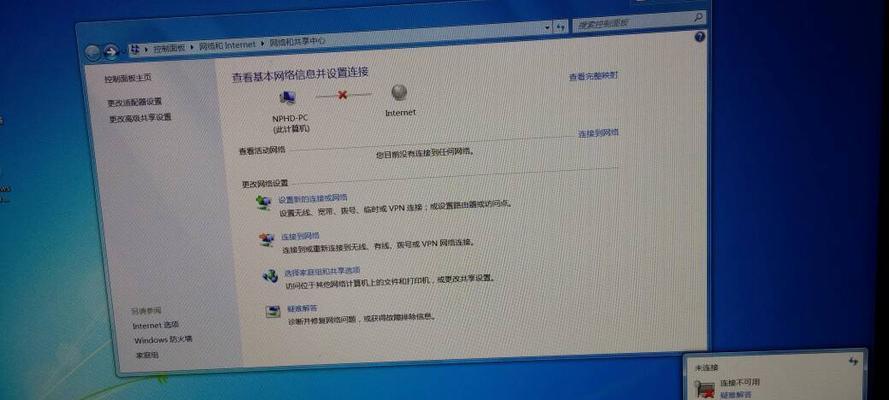
1.检查音量设置
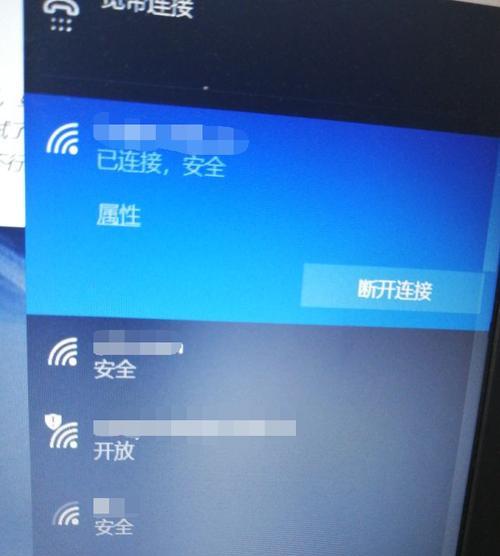
在开始修复之前,首先需要确认电脑的音量设置是否正确。双击系统托盘上的音量图标,确保音量未被静音,并调整音量大小合适。
2.更新声卡驱动程序
小红叉可能是由于过时或不兼容的声卡驱动程序引起的。打开设备管理器,找到声音、视频和游戏控制器类别下的声卡设备,右键点击选择“更新驱动程序”,选择自动更新驱动程序。

3.检查声卡连接
检查声卡是否正确连接到主板上。关闭电脑并断开所有电源连接后,重新插拔声卡并确保插头与插槽紧密连接。
4.清洁插孔和插头
有时候,电脑插孔和插头上的灰尘或脏物会导致电脑声音出现问题。使用棉签蘸取少量酒精或清洁剂轻轻擦拭插孔和插头,然后等待干燥后重新连接。
5.检查扬声器线缆
检查扬声器线缆是否损坏或插入不良。尝试更换线缆或重新插拔线缆,确保线缆连接牢固。
6.禁用音频增强效果
某些音频增强效果可能会导致电脑声音出现小红叉。在音频设置中,找到并禁用任何预设的音频增强效果。
7.执行音频故障排除工具
Windows系统提供了内置的音频故障排除工具,可以自动检测和修复声音相关的问题。打开“控制面板”-“硬件和声音”-“故障排除”-“音频播放问题”,然后按照提示进行操作。
8.检查操作系统更新
确保您的操作系统是最新的版本。有时候,一些声音问题可以通过更新操作系统来解决。
9.执行系统还原
如果您最近在电脑上安装了一些新的软件或驱动程序,可能会导致电脑声音出现问题。可以尝试执行系统还原,将电脑恢复到出现问题之前的状态。
10.检查硬件故障
如果以上方法都无法解决问题,那么可能是硬件故障引起的。可以尝试将声卡插槽更换到另一个插槽上,或者联系专业人士进行进一步的维修。
11.使用音频外设
如果电脑自身的声卡无法修复,您可以考虑使用外部音频设备,如USB声卡或蓝牙扬声器来解决问题。
12.检查音频文件格式
有时候电脑声音问题是由于音频文件格式不受支持所致。检查文件的格式,并尝试使用不同的音频文件来测试声音输出。
13.重启电脑
有时候重启电脑可以解决一些临时的问题,包括电脑声音小红叉问题。尝试重启计算机并检查问题是否解决。
14.更新操作系统补丁
确保您的操作系统安装了最新的补丁和更新。这些更新通常包含修复一些常见问题的解决方案。
15.寻求专业帮助
如果您尝试了以上所有方法仍然无法解决问题,那么可能需要寻求专业的技术支持,例如联系电脑维修专家或联系电脑制造商。
在遇到电脑声音出现小红叉问题时,我们可以尝试一些简单的方法来修复。通过检查设置、更新驱动程序、清洁插孔和插头等操作,通常可以快速解决问题。如果以上方法都无法解决,最好寻求专业帮助。无论如何,保持电脑的正常运行状态对于我们的日常工作和娱乐至关重要。
